Gehitu korritze pantaila mihise aplikazio bati
Mihise aplikazio batean, sortu pantaila erabiltzaileek elementu desberdinak erakusteko korritzeko. Adibidez, sortu telefono-aplikazio bat datuak hainbat diagramatan erakusten duena, erabiltzaileek desplazatu egiten badituzte.
Atal batean hainbat kontrol gehitzen dituzunean, kontrolek atal horren barruan posizio erlatiboak mantentzen dituzte, telefono-aplikazioa edo tableta aplikazioa bada ere. Pantailaren tamainak eta orientazioak zehazten dute atalak nola antolatuta dauden
Aurrebaldintzak
- Sortu hutsik dagoen mihise-aplikazio bat.
- Lortu informazio gehiago kontrolak gehitzeari eta konfiguratzeari buruz.
Sortu pantaila higikari bat
Hautatu Pantaila berria goiko menuan.
Hautatu korritu daitekena.
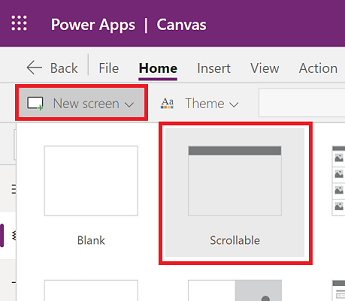
Pantaila korrigarri berria gehitu da aplikazioan.
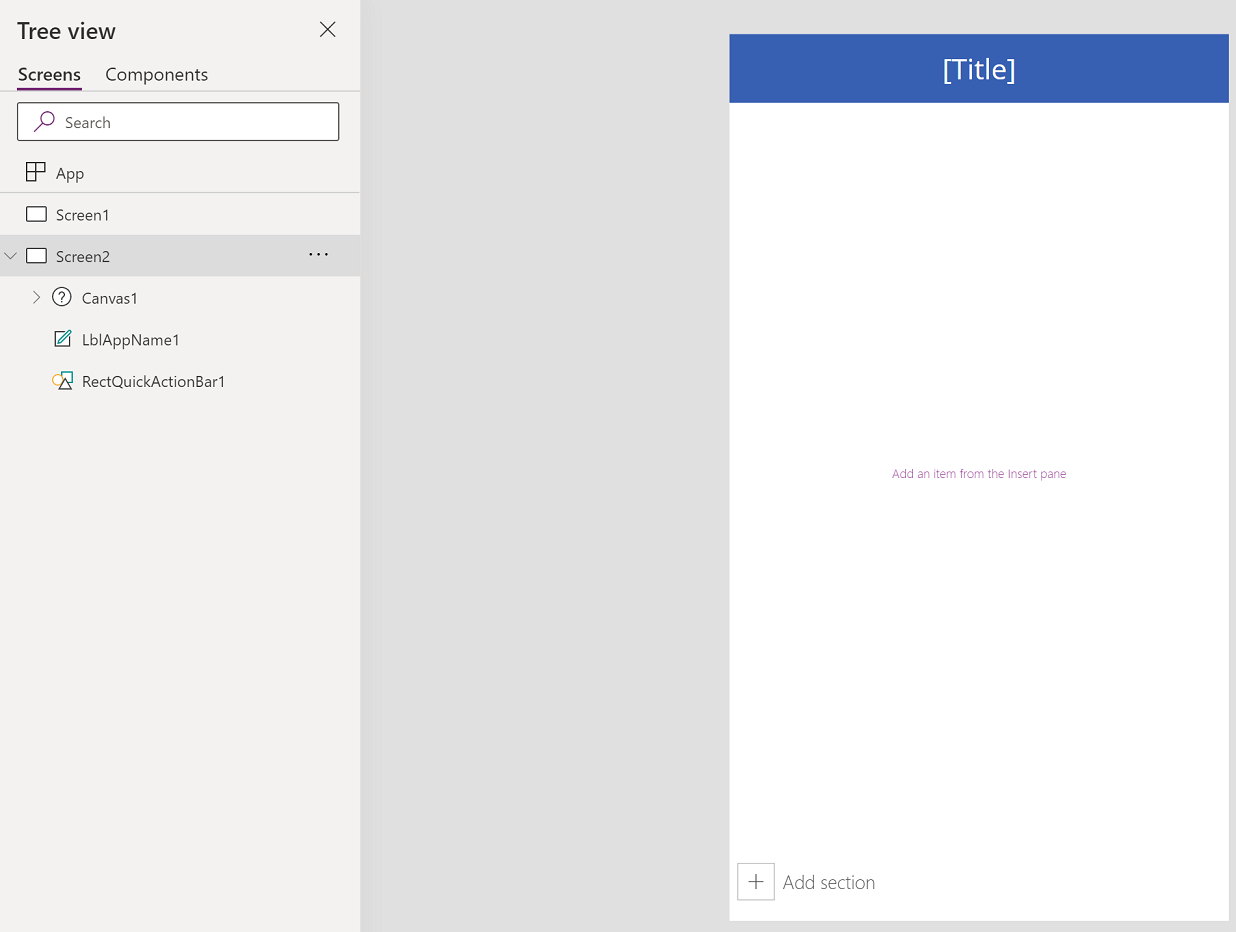
Gehitu kontrolak
Korritu daitekeen pantailak sare fluido bat dauka lehenespenez datu-txartel batekin. Datu-txartelek pantailako eraikuntza-blokeak bereizten laguntzen dute. Pantaila kontrol anitzekin korritzeko, gehitu datu-txartel gehiago. Eta gero, gehitu kontrolak datu-txarteletan behar bezala.
Datu-txartelak gehitzeko, hauta dezakezu Gehitu atala Korritzeko pantailaren behealdean.
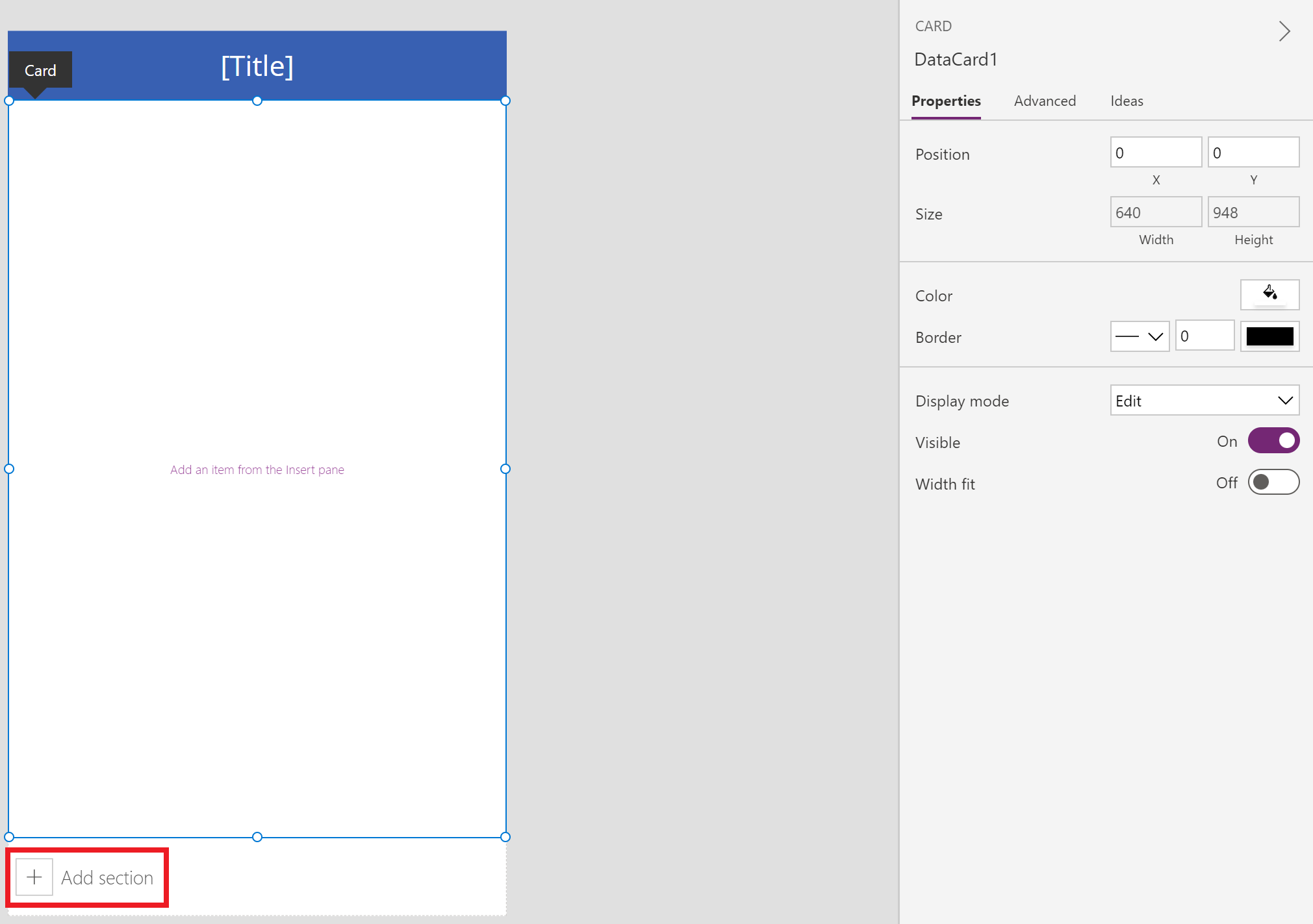
Lehenespenez korritzeko pantailarekin erabilgarri dagoen datu-txartelean kontrolak gehitzen hasiko gara, eta gero beste datu-txartel bat gehitzen duen atal berri bat gehituko dugu. Datu-txartel berri bat eskuragarri dagoenean, beste kontrol bat gehituko dugu datu-txartel berriaren barruan.
Batera, datu-txartelek eta datu-txartelen barruko kontrolak pantailaren luzera lehenetsia luzatuko lukete, pantailaren korritze-gaitasuna erabiltzea eskatuz.
Argibidea
Datu-txartelak buruz gehiago jakiteko, ikusi Ulertu datu-txartelak.
Hautatu + (Txertatu) ezkerreko panelean.
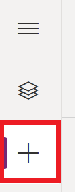
Zabaldu Grafikoak, eta gero hautatu Zutabe-diagrama.
Aldatu pantailan gehitutako grafikoaren tamaina pantailaren bi heren inguru kontsumitzeko.
Murriztu datu-txartelaren tamaina gehitutako grafikoaren tamainara.
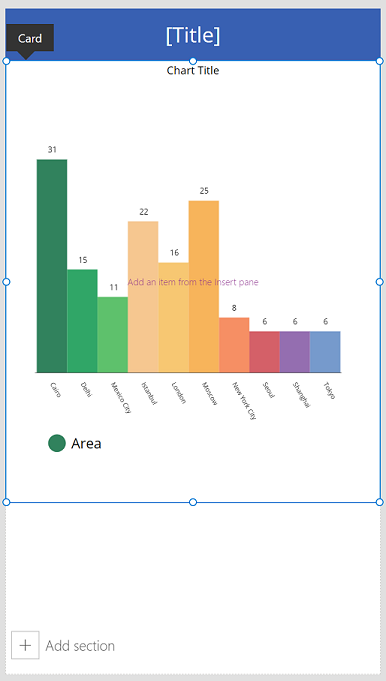
Hautatu Gehitu atala pantailan beste atal bat gehitzeko.
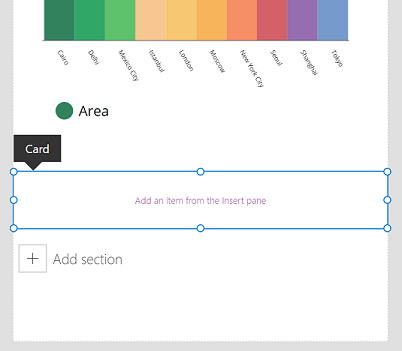
Hautatu Txertatu > Grafikoak > Lerro-diagrama.
Joan behera pantailan pantailaren eskuineko aldean dagoen korritze-barra erabiliz, eta, ondoren, hautatu Gehitu atala hirugarren datu-txartel bat gehitzeko.
Hautatu Txertatu > Sarrera > Sartu arkatza.
Aldatu arkatzaren sarrera-kontrola datu-txartelaren zabalera handituz.
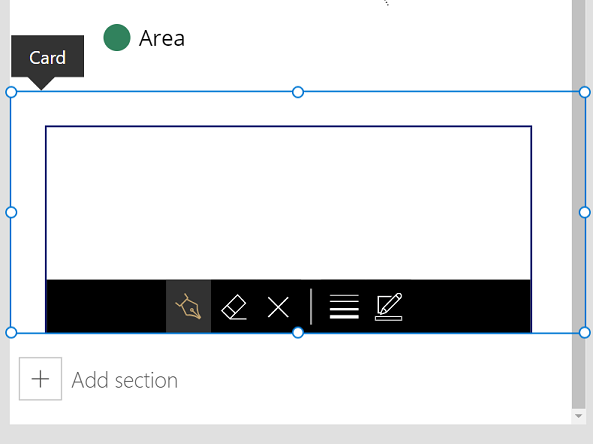
Sakatu F5 teklatuan aplikazioa aurreikusteko. Joan behera korritze-barra erabiliz pantailaren beheko zatira.
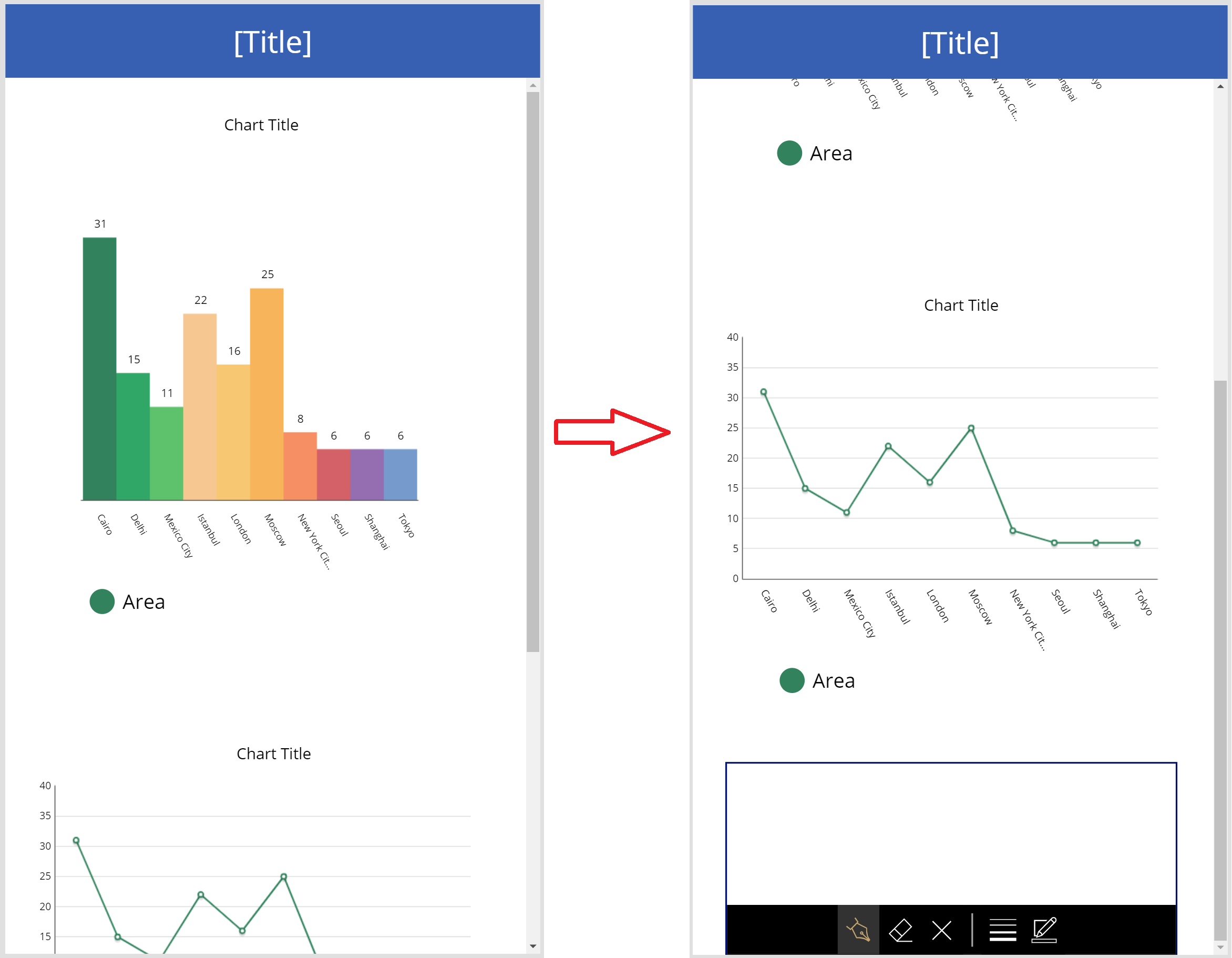
Pantaila korrigarria nola erabiltzen den erakutsi duzunean, pertsonalizatu aplikazioa zure negozioaren eskakizunen arabera.
Inprimakietarako mugitzeko pantaila
Power Apps datu-txartelak erabiltzen dituenez atalak sortzeko, Bistaratu inprimakia eta Editatu inprimakia kontrolak ezin dira txertatu horietan. Kontrolen konbinazio hori elkarrekin habiatzeak aplikazioaren errendimendua honda dezake. Horregatik, inprimaki-kontrolak erabiltzean, erabili diseinu-edukiontziak, hala nola edukiontzi bertikala kontrola.
Argibidea
Inprimakiak lantzeari buruz ikasteko, ikus Ulertu mihise-aplikazioen inprimakiak.
Inprimakiekin desplazamendua konfiguratzeko hainbat metodo daude:
Erabili gainezkatze bertikala propietatea
Gaintze bertikala propietatearen erabilera inprimakia duen korritze-pantaila erabiltzeko oinarrizko metodoa da.
Ziurtatu pantaila huts bat erabiltzen ari zarela, eta ez korritzeko pantaila bat.
Hautatu Txertatu > Diseinua, eta gero hautatu Edukiontzi bertikala.
Pantailaren eskuinaldean, propietate panelean, hautatu goitibeherako gainezkatzea propietatearen goitibeherako menua eta aukeratu korritu.
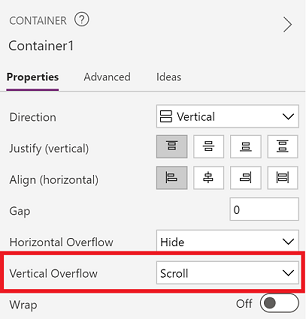
Gehitu editatu edo bistaratu inprimakia beharrezko eremuekin. Eremuen zerrendak pantaila barruko edukiontziaren tamaina gainditzen duenean, edukiontziaren barruan korritzeko aukera izango duzu korritze-barra erabiliz.
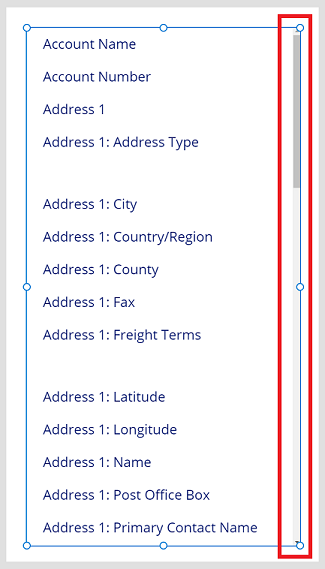
Erabili ontziak edukiontzi bertikalean
Aplikazio konplexuetarako, edukiontzi bertikaleko kontrol batean edukiontziak gehitzea pentsa dezakezu. Eta gero, egokitu inprimakiaren eta barneko edukiontziaren altuera behean erakusten den moduan.
Ziurtatu pantaila huts bat erabiltzen ari zarela, eta ez korritzeko pantaila bat.
Hautatu Txertatu > Diseinua, eta gero hautatu Edukiontzi bertikala.
Pantailaren eskuinaldean, propietate panelean, hautatu goitibeherako gainezkatzea propietatearen goitibeherako menua eta aukeratu korritu.
Hautatu Txertatu > Diseinua, eta gero hautatu Edukiontzia.
Propietateen paneleko pantailaren eskuineko aldean, ezarri Altuera malgua propietatea Desaktibatuta gisa.
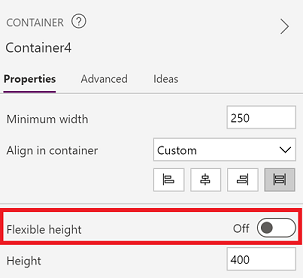
Gehitu editatu edo bistaratu inprimakia beharrezko eremuekin.
Inprimakiaren pantailan mugitzea gaitzeko, eguneratu 4. urratsean gehitutako edukiontziaren altuera eta inprimakia.
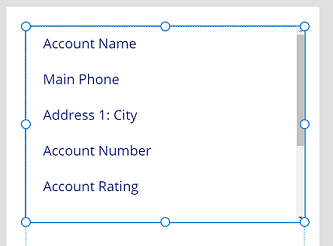
Aplikazio baten dinamikotasunarekin lan egiteari buruzko informazio gehiago lortzeko, ikus Mihise-aplikazio dinamikoak eraikitzea eta Diseinu dinamikoak
Ikusi ere
Oharra
Esan diezagukezu dokumentazioa zein hizkuntzatan jaso nahi duzun? Egin inkesta labur bat. (kontuan izan inkesta hau ingelesez dagoela)
Inkestak zazpi minutu inguru iraungo du. Ez da datu pertsonalik biltzen (pribatutasun-adierazpena).
Oharrak
Laster erabilgarri: 2024an, GitHub-eko arazoak edukiari buruzko oharrak bidaltzeko mekanismo gisa kenduko dugu apurka-apurka, eta oharrak bidaltzeko sistema berri batekin ordeztuko. Informazio gehiagorako, ikusi: https://aka.ms/ContentUserFeedback.
Bidali eta ikusi honi buruzko oharrak: